遇到 Windows 10 暗模式問題? 這是修復程序!
已發表: 2020-02-25Win 10 暗模式直接從您的健康到系統的電池壽命提供了許多優勢。 但據我們的讀者說,Windows 文件資源管理器的深色主題存在故障。 有時,Windows 暗模式沒有完全應用於資源管理器,導致下拉菜單和文本顯示為白色。
但你不必驚慌! 我們為您提供處理 Windows 10 深色主題問題的最佳解決方案。
另請閱讀:暗模式:如何在大多數操作系統上使用它
處理 Windows 10 暗模式的最佳方法
方法 1 – 檢查 Windows 最新更新
Windows 深色主題不適用於過時的 Windows。 因此,請確保您的系統是最新的 Windows 更新。 您還可以通過 Win 鍵和 R 檢查 Windows 更新以啟動 Windows Run Box。 現在,輸入“Winver”。 在對話框中,您將獲得 Windows 版本。 如果它顯示的版本為 1909,則它已更新,如果沒有安裝新的更新。
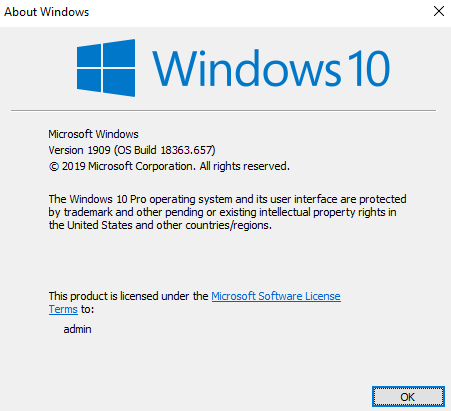
以下是檢查 Windows 最新更新的方法。
- 按 Win 徽標鍵和 I 啟動 Windows 設置。
- 在這裡,點擊更新和安全,在右側窗格中,有檢查 Windows 更新的選項,點擊它繼續。
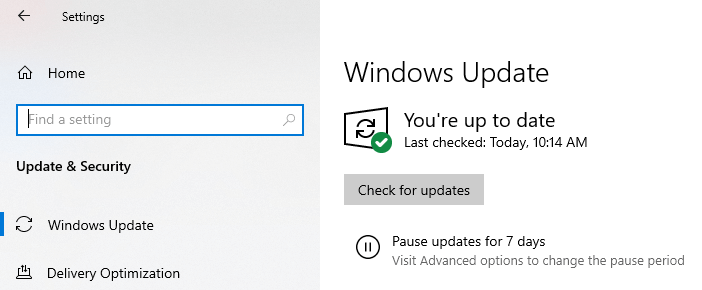
- 現在 Windows 將開始掃描最新的更新並稍後為您安裝它們。
這是您可以安裝最新的 Windows 更新並擺脫 Windows 資源管理器暗模式問題的方法。
另請閱讀:如何卸載 Windows 10 更新
方法 2 – 運行 SFC 和 DISM 掃描
SFC 是一個系統文件檢查器,可確保系統中沒有損壞或損壞的文件。 此外,DISM 代表部署映像服務和管理,它有助於為 Windows 映像和虛擬硬盤提供服務。
我們將通過命令在命令提示符中執行這兩個掃描。 以下是繼續的方法。
- 在 Cortana 搜索中搜索命令提示符並以管理員身份運行。
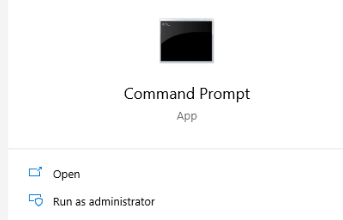
- 現在輸入“sfc /scannow”並回車。
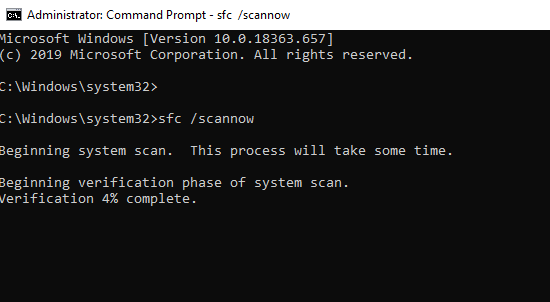
- 驗證完成後,檢查 Windows 資源管理器深色主題的問題是否仍然存在。
如果此 SFS 不能幫助解決此問題,您可以嘗試使用 DISM 命令。 以下是要遵循的步驟:
- 使用管理員權限重新啟動命令提示符(就像您在上述方法中所做的一樣)
- 輸入“DISM.exe /Online /Cleanup-image /Scanhealth”並讓該過程完成。
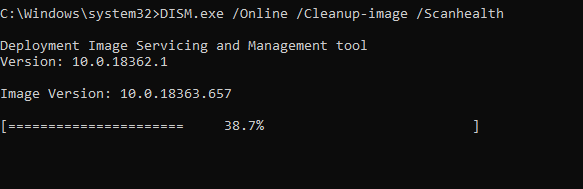
- 再次輸入以下命令“DISM.exe /Online /Cleanup-image /Restorehealth”
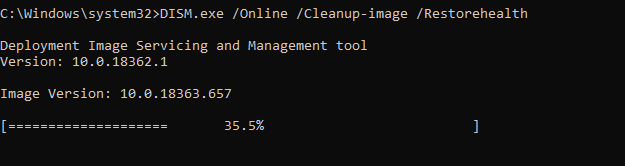
該過程完成後,檢查Windows 10 暗模式上的故障是否存在或得到解決。
方法 3 – 手動修改註冊表
在此方法中,我們將手動編輯 Windows 註冊表以解決Windows 10 文件資源管理器深色主題。 此方法將通過 Windows 註冊表工具完成。 以下是繼續進行的步驟。
注意 - 進行系統文件備份很有幫助,因為我們正在使用手動方法,您可能會丟失數據。 您可以參考下面的附加博客。
如何在 Windows 10 中備份註冊表

- 通過同時按 Win 鍵 + R 啟動運行框。
- 輸入,“regedit”並按回車鍵。
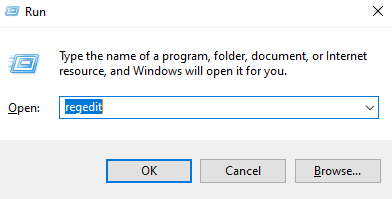
- 在地址欄中輸入以下路徑“HKEY_CURRENT_USER\Software\Microsoft\Windows\CurrentVersion\Themes\Personalize”
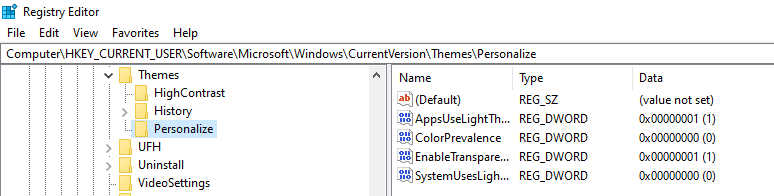
- 如您所見,有一個“AppUseLightTheme”選項,右鍵單擊它並點擊“修改”
- 在數值數據中輸入 0,然後點擊確定。 請參考下圖。
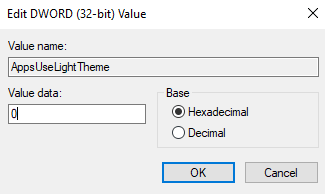
- 現在,首先單擊文件,然後單擊退出,退出 Windows 註冊表編輯器。
現在您可以檢查文件資源管理器深色主題是否存在。
另請閱讀:如何在 PC 和 Android 上獲取 Google Chrome 暗模式主題
方法 4- 切換 Windows 默認主題
這就是為什麼 Windows 是最好的,因為它為我們提供了很多自定義選項,而現在 Windows 10 暗模式就像錦上添花。 所有這些主題都有自己的調色板,但它也可能會干擾 Windows 10 文件資源管理器的深色主題。 因此,使用默認主題切換然後應用 Windows 10 深色主題非常重要。
- 通過同時按下 Win 鍵和 I 前往 Windows 設置。
- 點擊個性化。 在左側,有一個主題選項,點擊它繼續。
- 現在選擇默認的 Windows 主題。
您可以再次啟用 Win 10 暗模式並檢查 Windows 資源管理器暗主題故障。
方法 5- 創建新用戶帳戶/登錄和註銷
在這種方法中,我們將嘗試創建一個新的用戶帳戶,由於帳戶損壞, Windows 資源管理器暗模式將無法工作。 以下是嘗試的步驟:
- 啟動 Windows 設置,然後點擊帳戶。
- 在左側窗格中,有一個家庭和其他人選項,點擊它繼續。
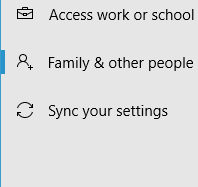
- 查看右側窗格,點擊“將其他人添加到這台電腦”
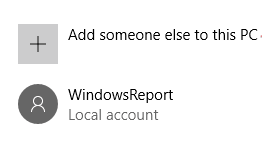
- 在這裡,點擊我沒有此人的登錄信息,然後點擊添加沒有 Microsoft 帳戶的用戶。
創建新帳戶的過程完成後,檢查 Windows 深色主題現在可以在您的資源管理器上運行。
如果它仍然不起作用,則可能是與 Windows 登錄帳戶有關的問題。 最好的解決方案是註銷然後使用我們的用戶帳戶登錄。 點擊開始圖標,然後點擊您的個人資料圖片。 選擇“退出”,如下圖所示。
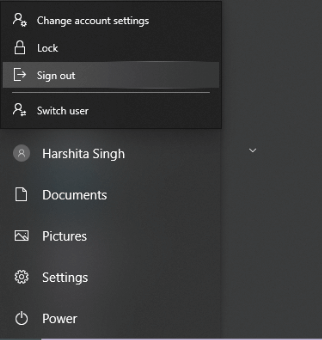
再次登錄您的帳戶並檢查您的系統上現在是否存在 Windows 10 深色主題。
您的 Windows 10 暗模式是否激活?
我們了解 Windows 10 深色主題是最好的,因為它的外觀和我們有一個調色板來自定義它的方式。 Windows 深色主題有其自身的好處,包括您的眼睛健康和系統的電池壽命。
我們希望您現在能夠使用我們提到的方法輕鬆解決 Windows 10 文件資源管理器黑暗主題故障。 如果您對 Windows 10 深色主題有任何其他更好的方法,或者您使用其他修復程序來處理 Windows 資源管理器深色主題,請在下面的評論部分告訴我們。
我們在聽!
希望您會喜歡這篇文章,如果您還沒有訂閱我們的社交媒體平台,請立即訂閱。 不要忘記與您的朋友和家人分享這個博客! 是的,我們願意交談。
